XdomainでWordPressを用いたブログのはじめ方
Euphonydigitalでは独自ドメインを取得し、サイトの運営及びブログの公開を行っています。
当初の予定では独自でサーバを立てる予定だったのですが、サイトの規模と費用面を考えた結果独自ドメインを取得しレンタルサーバを用いて運用をすることになりました。
ドメイン取得およびレンタルサーバを検討した結果、wordpressが利用できる点などからxdomainを選びました。しかし、wordpressのインストールまでは簡単に行くもののアドレスにアクセスしても画面が表示されない状況に陥りました。
どうしたらいいのか、よくある質問やユーザーフォーラムで同じような質問を見かけたのですが、解決には至りませんでした。
いろいろ設定を見直したところ、解決策を見つけましたので、同じような状況の人や今後の自分のためにここに書いておきたいと思います。
(※管理人はxdomainの一利用者でありただのweb初心者です。技術的なお問合わせや、他サイトでできないなどといったお問い合わせにはお答えできかねますのでよろしくお願いいたします。)
話が長くなりそうなので続きは続きを読むから
今回は、すでにwordpressのインストールは終わっているという前提で進めていきますのでまだインストールが終わっていない人はインストールをしてください。
まずは、ログインしたらwordpress管理パネルにアクセスします。
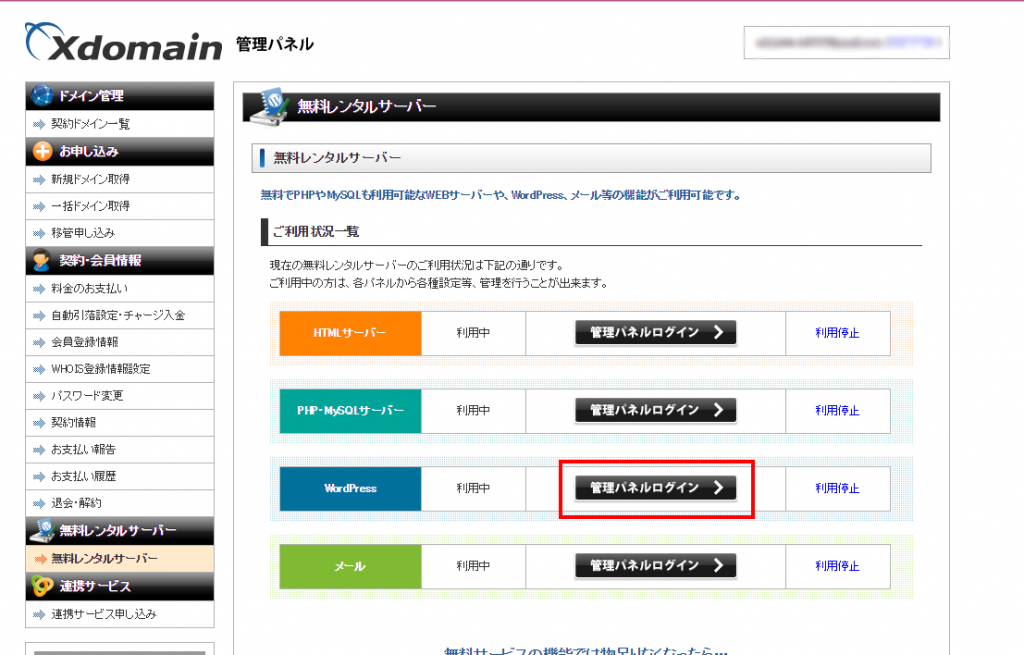
管理パネルにログインしたらサイドメニューのサーバ基本情報(赤枠のところ)をクリックして移動します。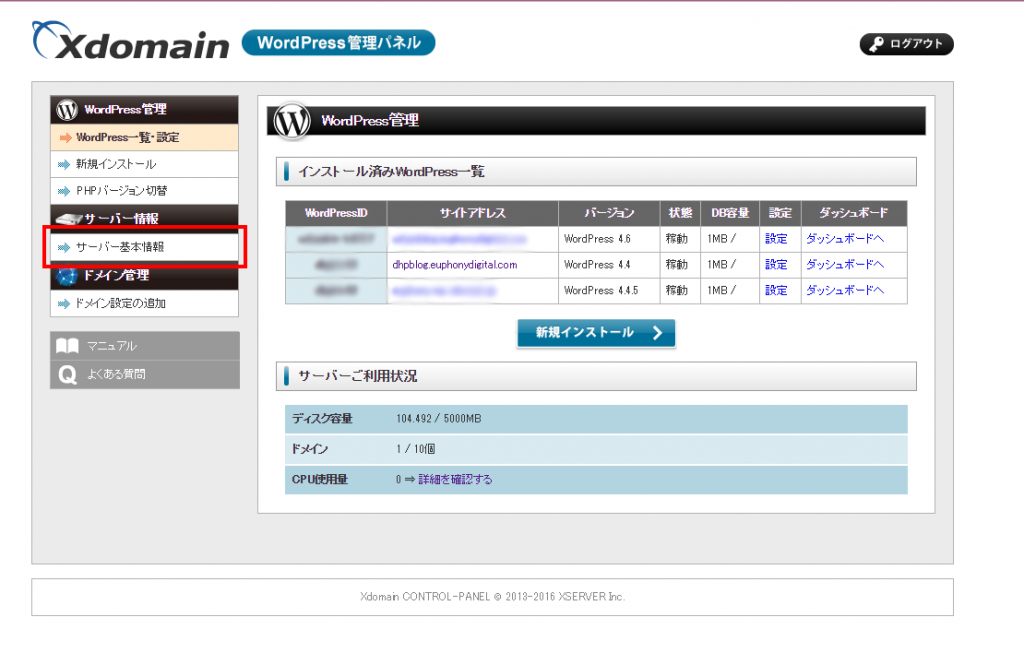
サーバ基本情報の中のIPアドレスの部分(赤枠)をコピーしておきます。(メモでもOk)
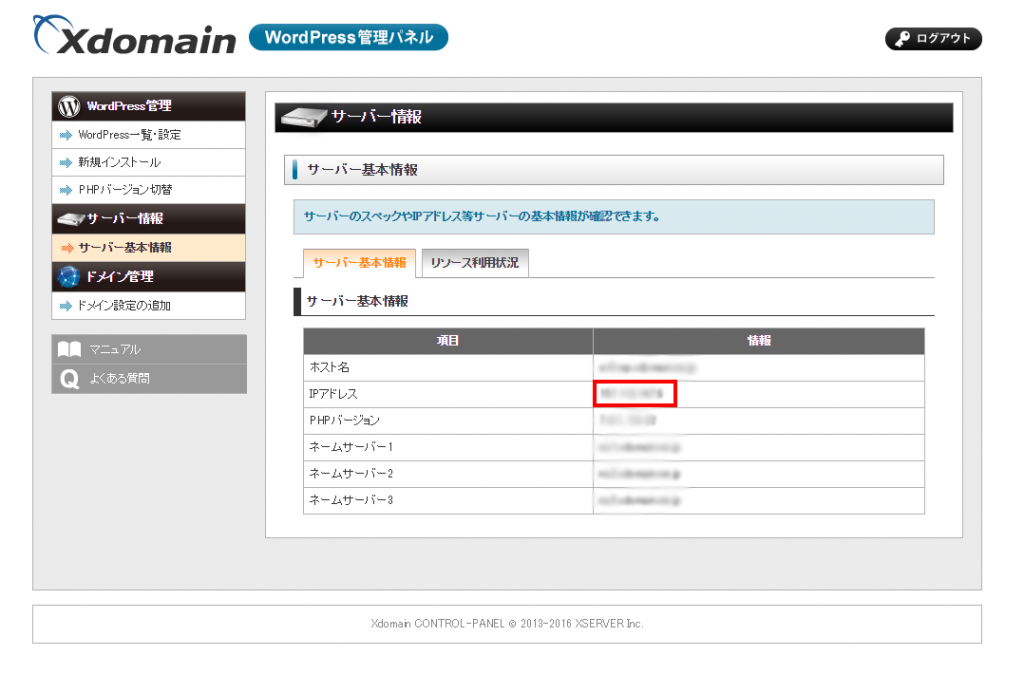
次はxdomainにログインした最初の画面に戻ってドメイン管理にアクセスします。
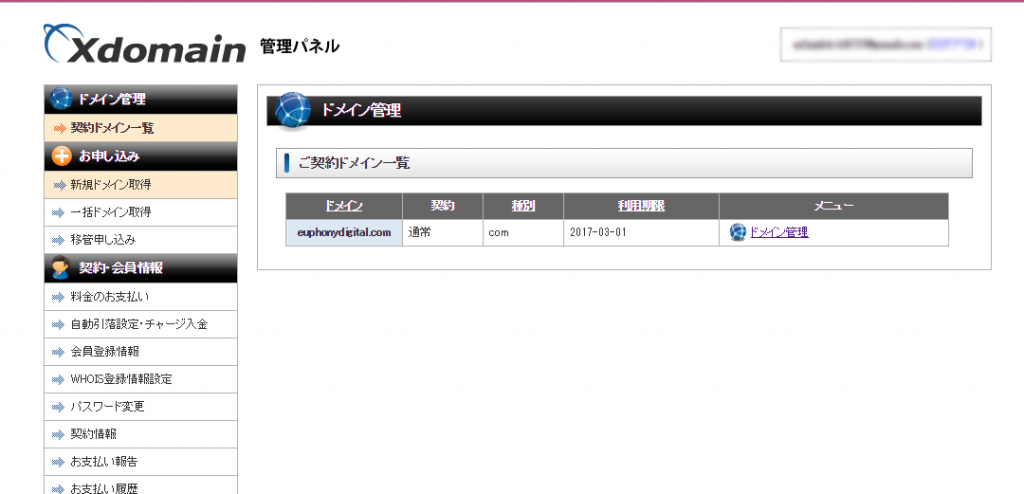
管理画面に行ったら次は、DNSレコードの編集(赤枠)をクリックします。
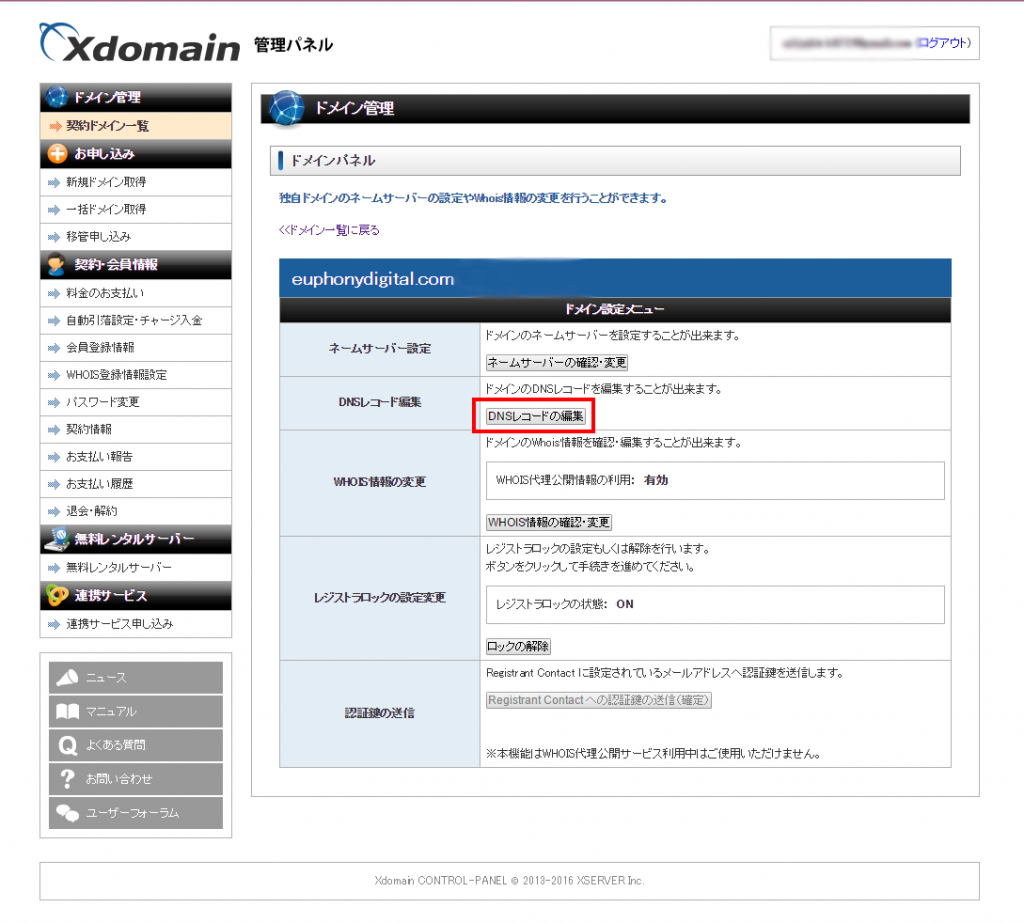
新規レコードを追加するをクリックします。
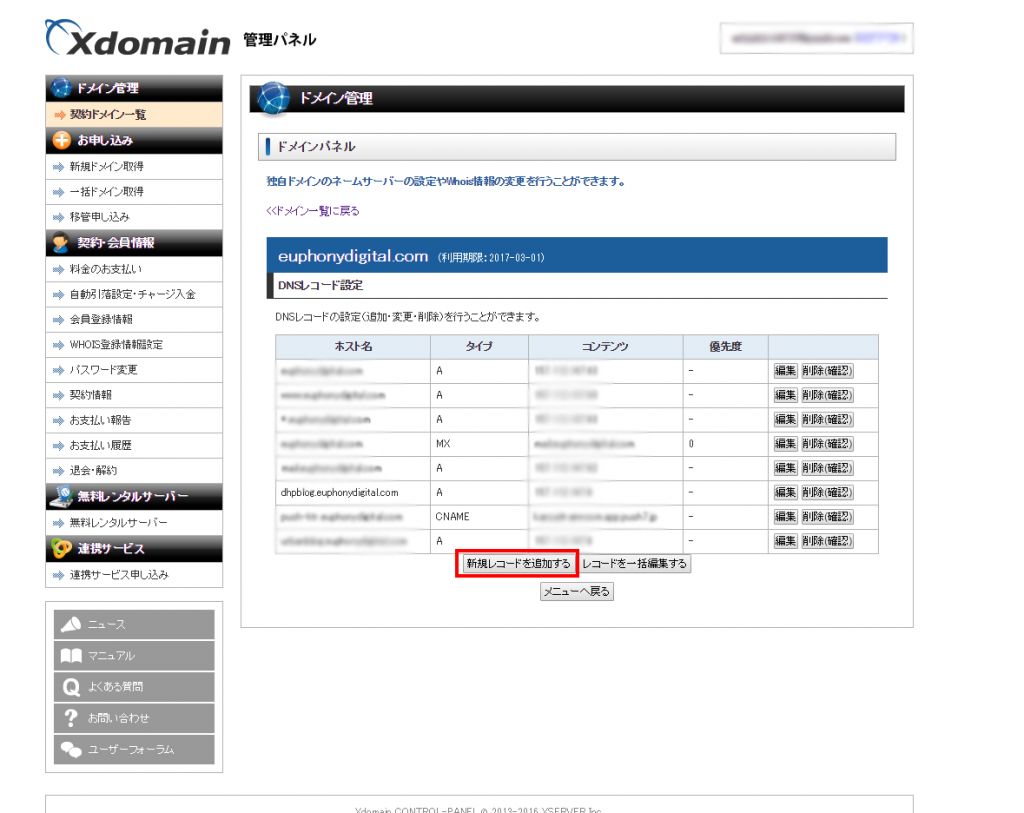
DNSレコード設定を開いたらホスト名に公開したいページのアドレス(サブドメイン)を、コンテンツのところには先ほどコピーしておいたIPアドレスを入力します。

入力が終われば、最後にレコード編集(確認)をおして、内容が間違ってなかったらレコード編集(確定)をクリックして確定します。
これで終了です。ページにアクセスしてみましょう。最初は何も表示されませんが、ログイン画面に移れるようになるはずです。
wordpressは色々カスタマイズができて簡単に自分を発信することができます。最初の段階で挫折せずに、これから楽しいwordpress lifeを送ってください。
このtipsが同じことで困っている一人でも多くの人に届きますように。これを見た人の周りに同じことで困ってる人がいたらこのページでもやり方でもいいので紹介してください。
このページを見てくれた皆さんのこれからのwordpress lifeがいいものとなりますように。
さーにゃん
最近のコメント